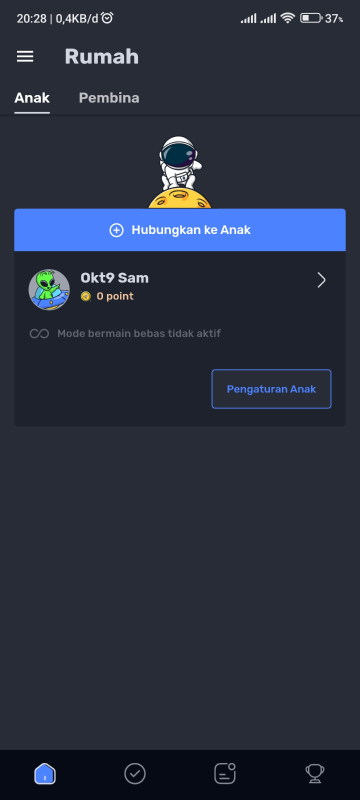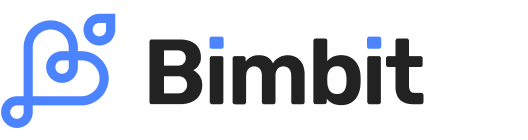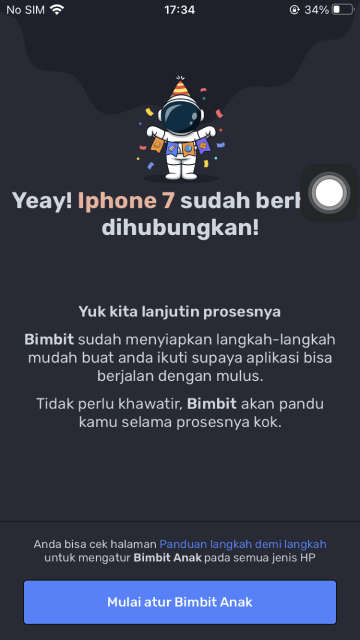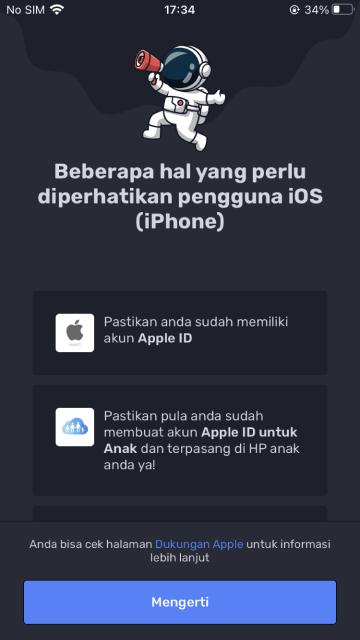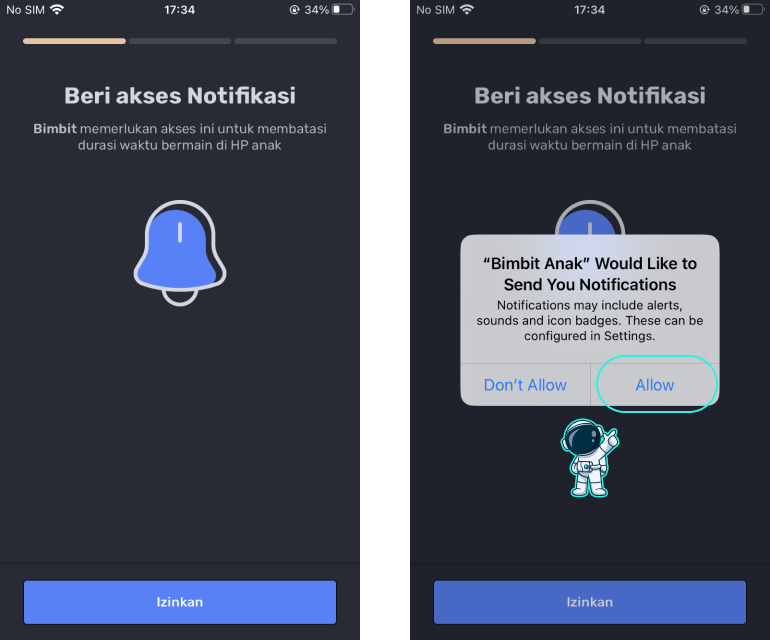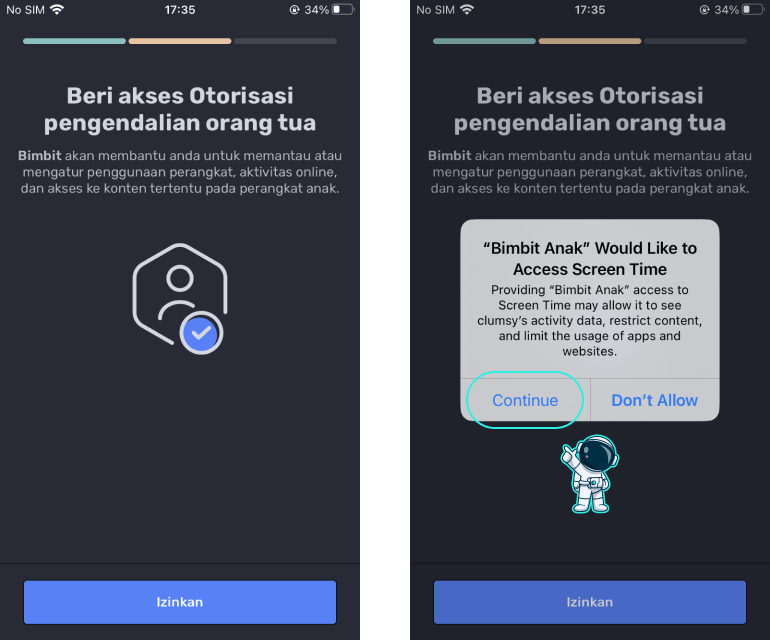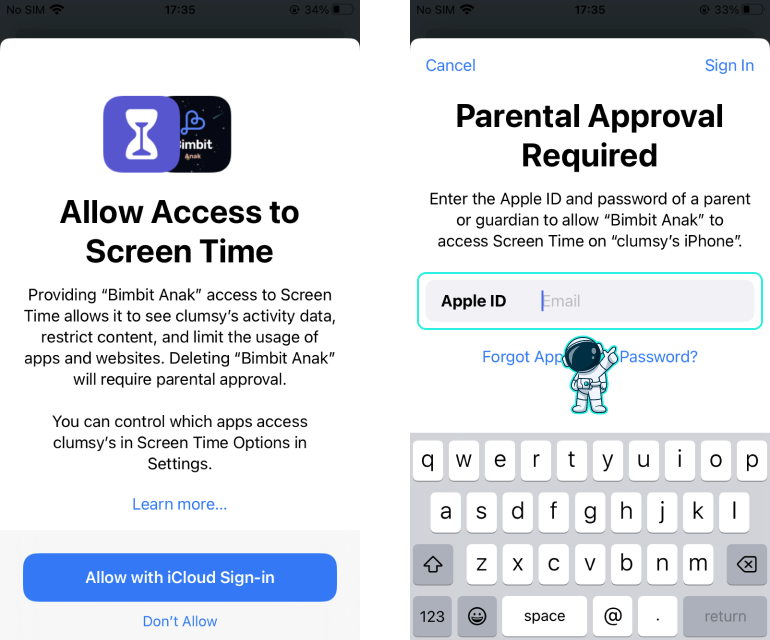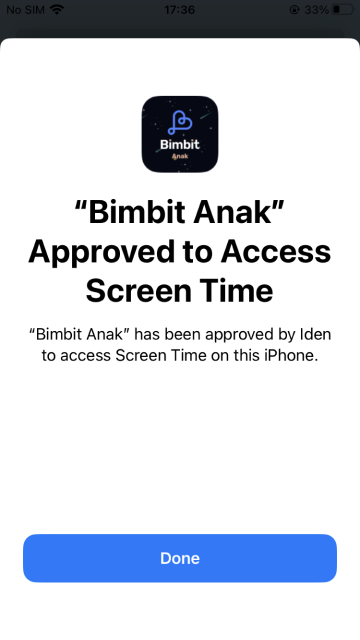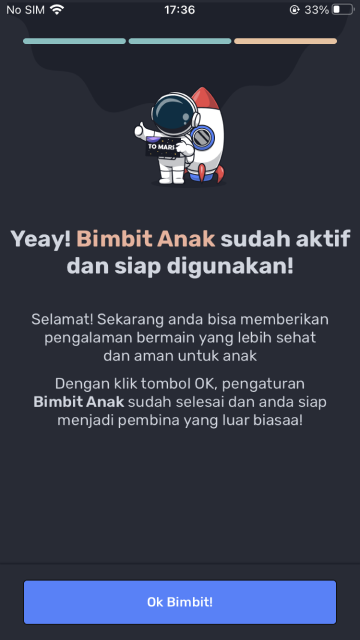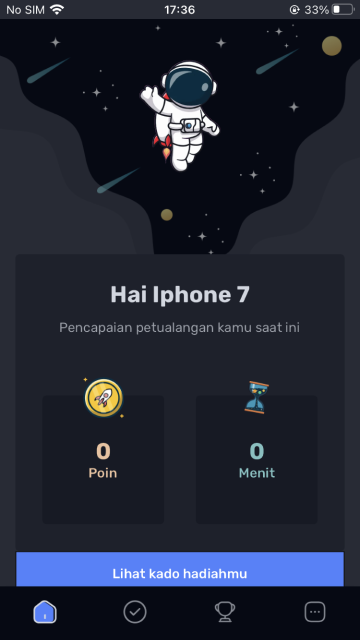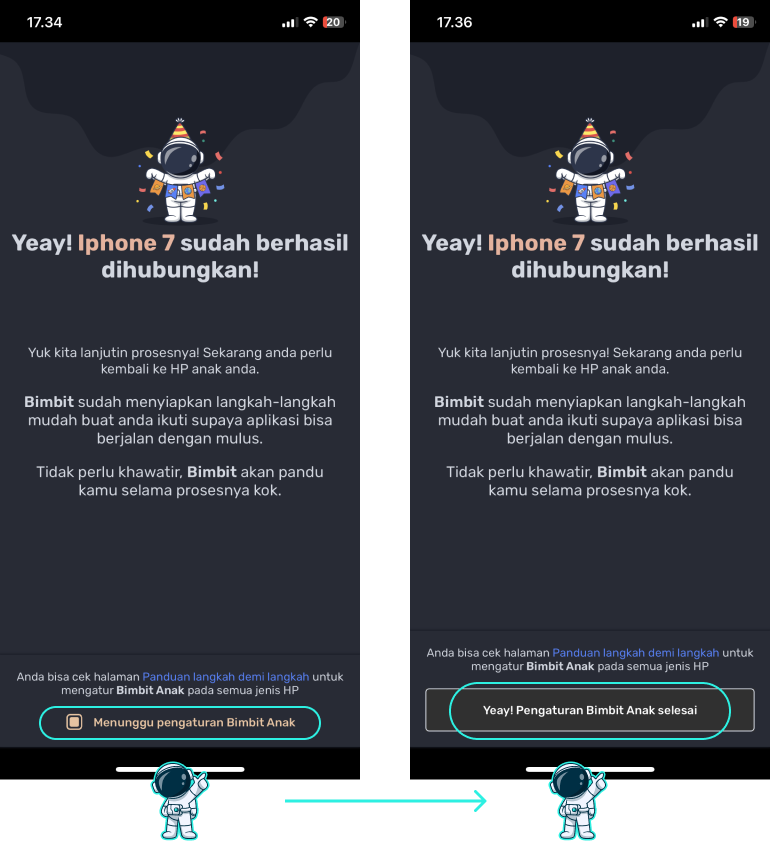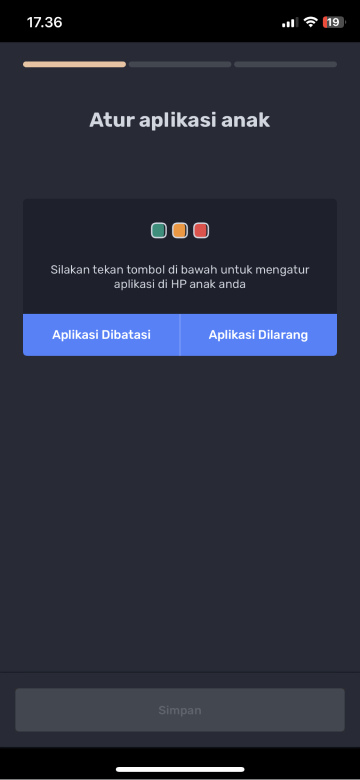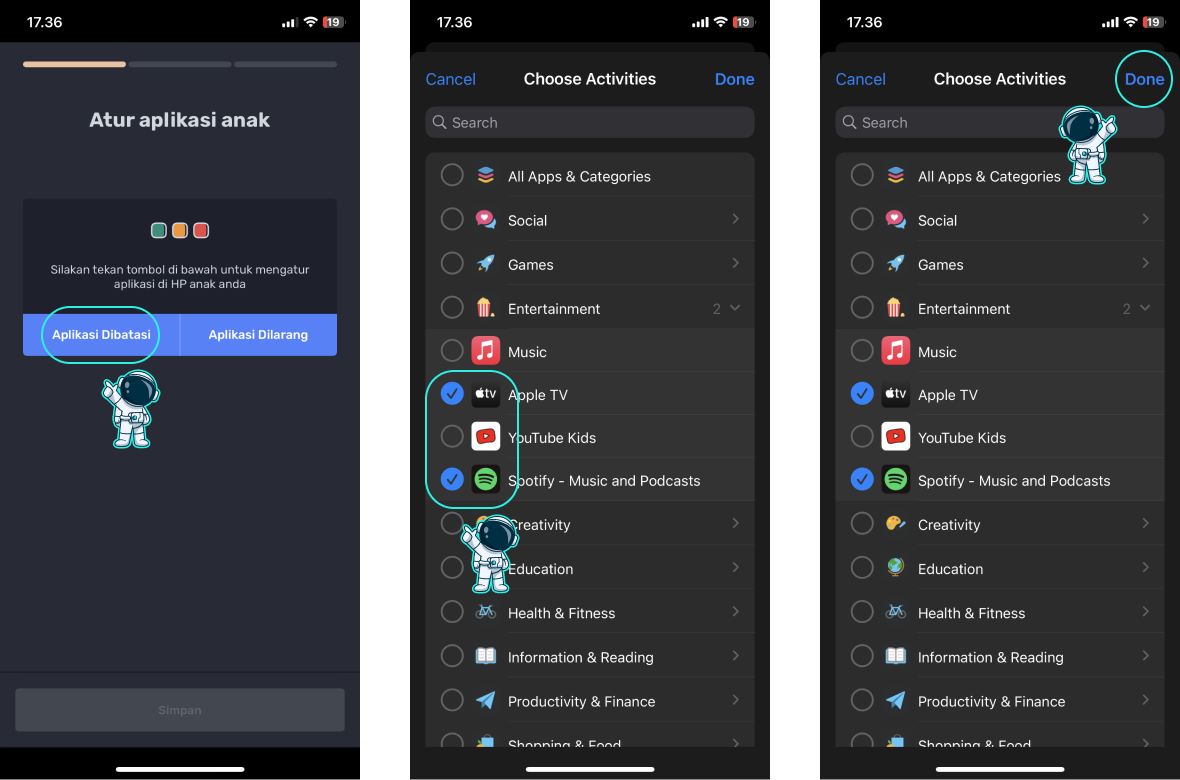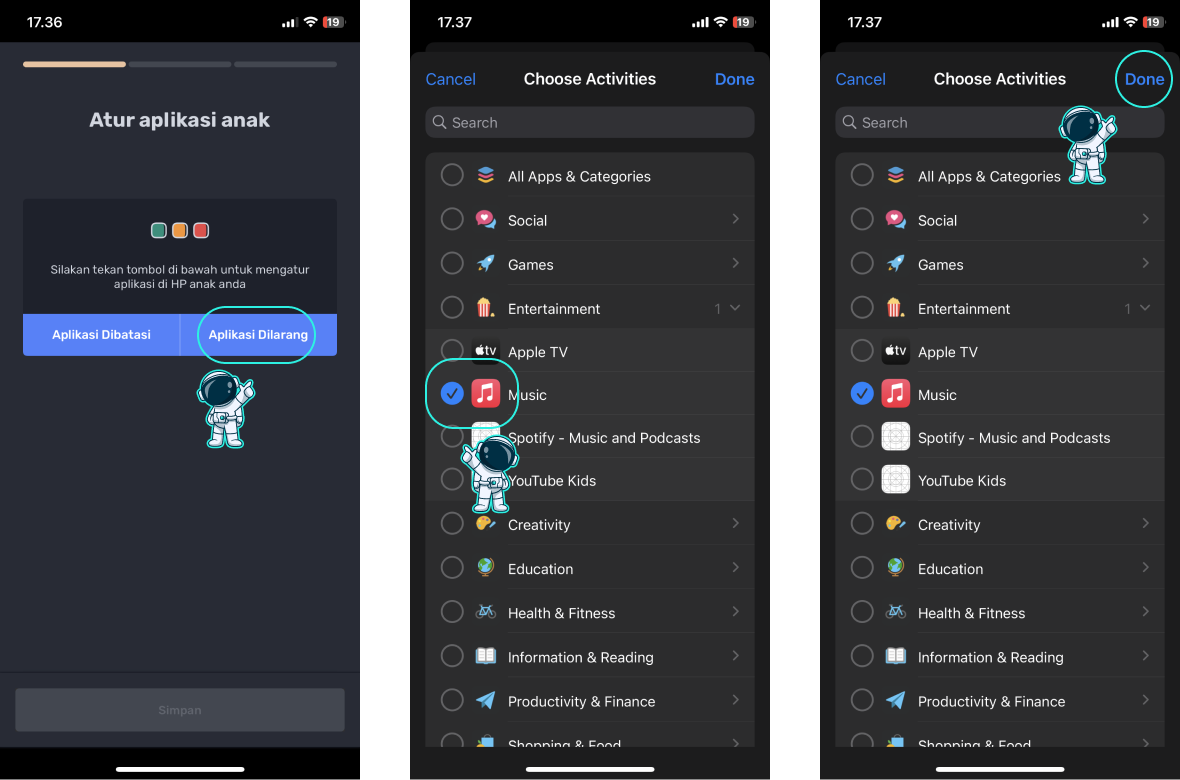Langkah 1 – Mulai atur Bimbit Anak
Setelah menghubungkan anak berhasil, Anda perlu mengatur beberapa setelan pada Bimbit Anak agar aplikasi dapat berjalan dengan lancar di HP anak Anda.
Mulai dengan menekan tombol Mulai atur Bimbit Anak.
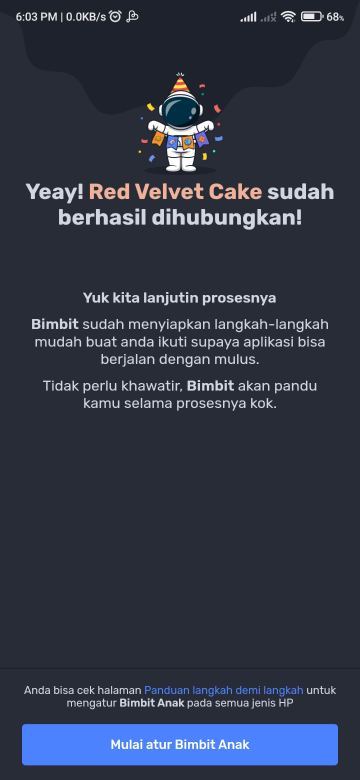
Langkah 2 – Akses Statistik
Tekan tombol Menuju pengaturan HP. Izinkan akses Statistik pada halaman yang muncul dengan memberi ceklis..
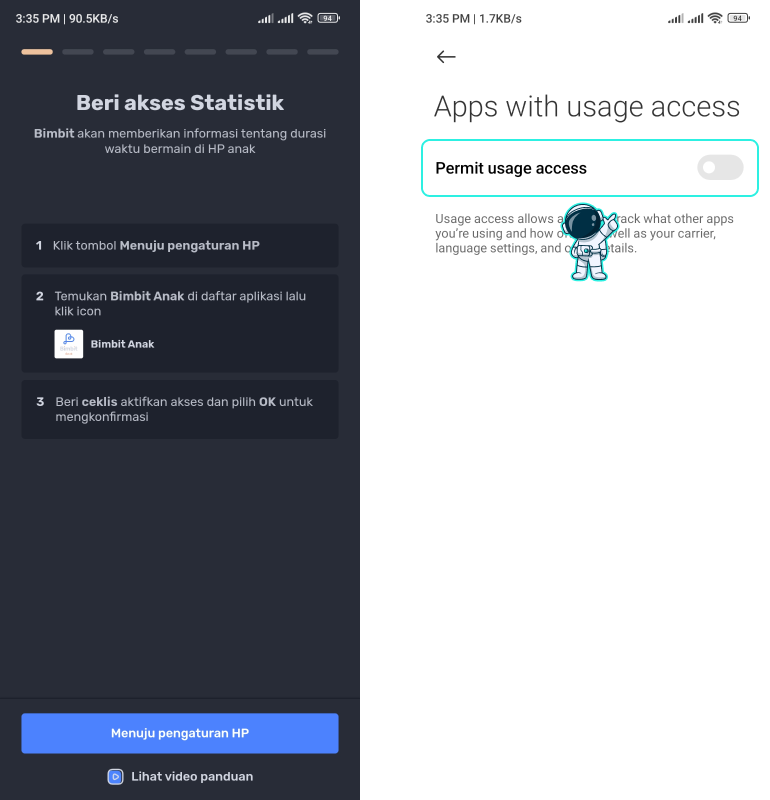
Langkah 3 – Izin Aksesibilitas
Tekan tombol Menuju pengaturan HP. Pada halaman yang muncul, pilih “Layanan terunduh lainnya” (Aplikasi terinstal, Downloaded Apps, dll). Lalu pilih Bimbit Anak pada daftar. Kemudian beri ceklis untuk mengizinkan. Pilih OK pada (beberapa) halaman konfirmasi yang muncul.
Anda TIDAK PERLU memberi ceklist pada pilihan Pintasan (Shortcut).
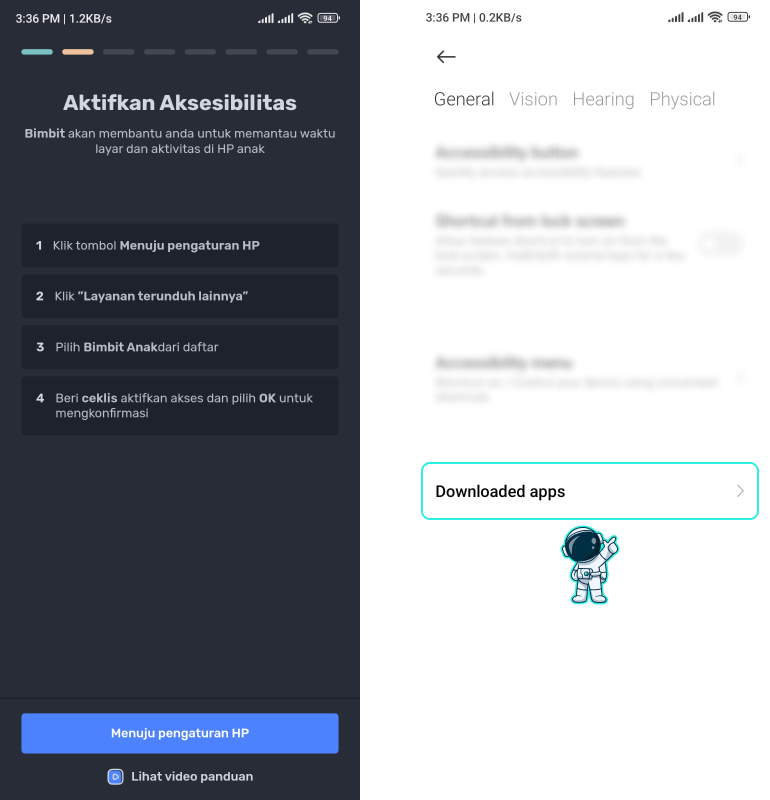
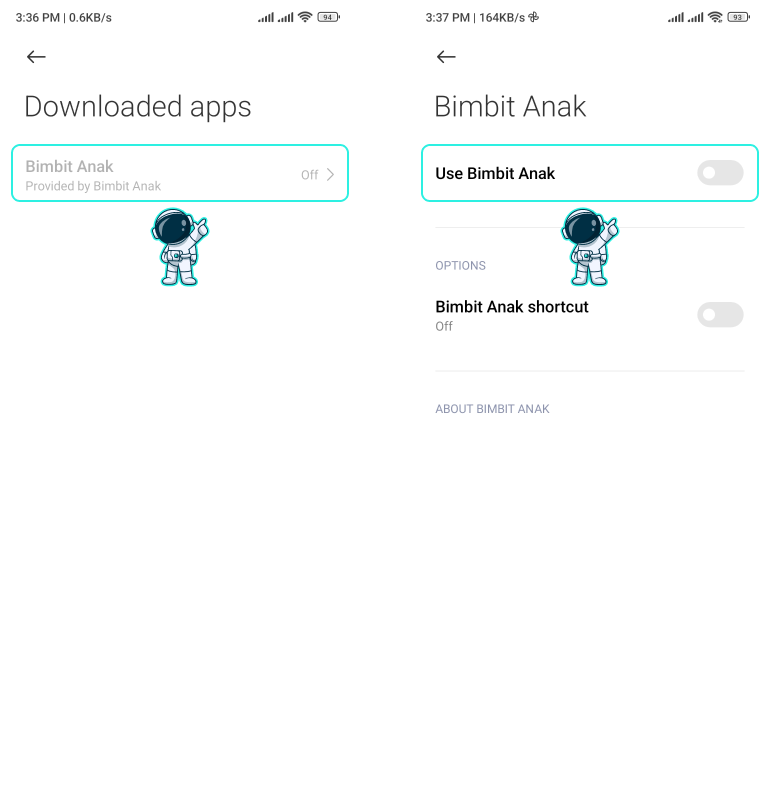
Jika pada saat memberi izin aksesibilitas muncul peringatan tentang Pengaturan terbatas (Restricted setting), Anda perlu mengikuti langkah-langkah berikut:
1 – Buka aplikasi Pengaturan (Settings) pada HP Anda tanpa menutup aplikasi Bimbit Anak
2 – Gulir ke bawah dan cari pengaturan Aplikasi (Apps) lalu pilih Kelola Aplikasi (Manage Apps)
3 – Pilih Bimbit Anak dari daftar aplikasi
4 – Pada halaman info aplikasi, gulir ke bawah dan beri ceklis untuk Izinkan pengaturan terbatas
5 – Buka kembali aplikasi Bimbit Anak, lalu ulang langkah untuk memberi izin aksesibilitas.
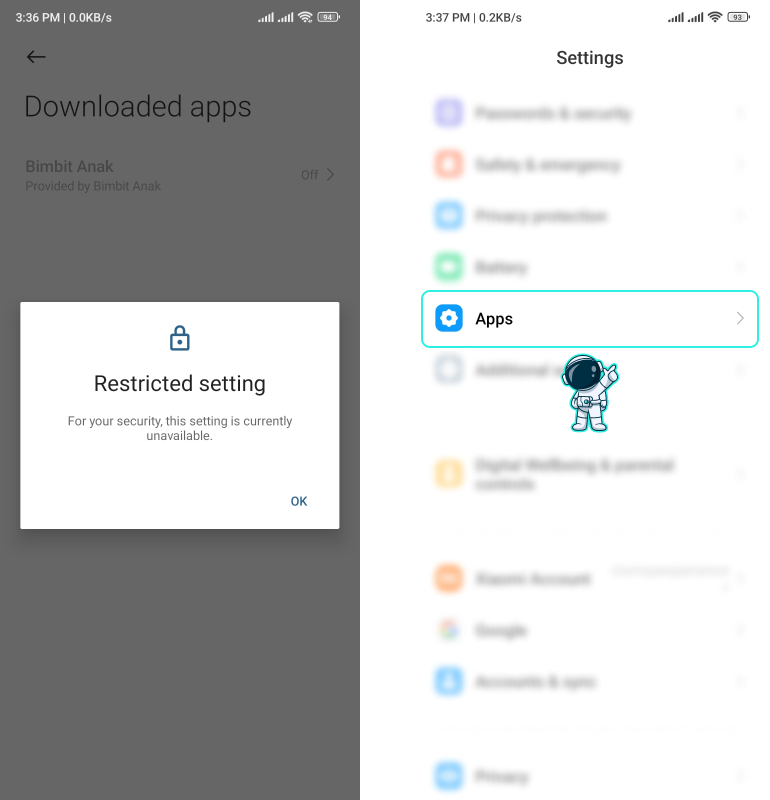
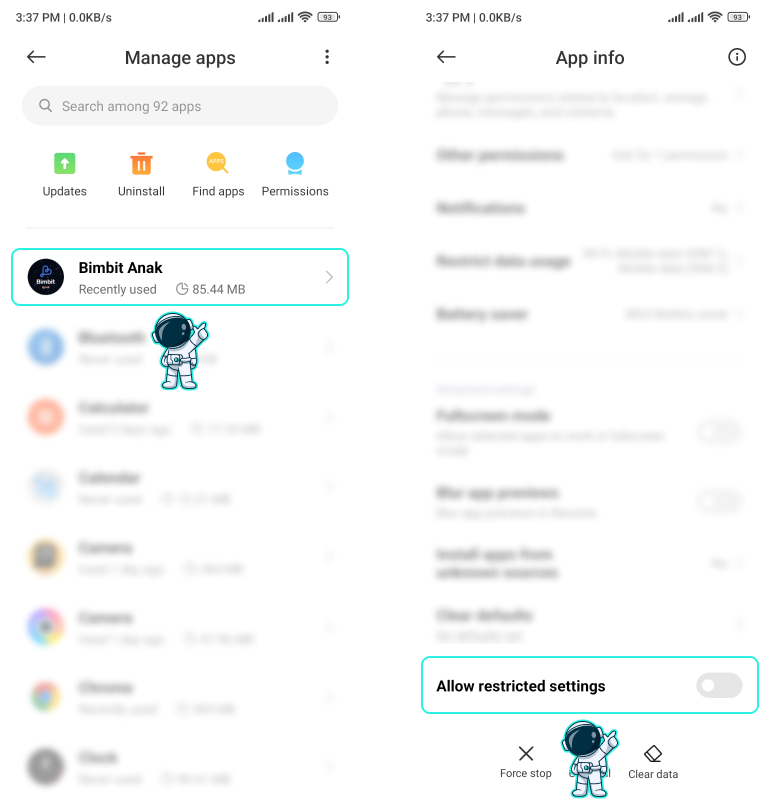
Langkah 4 – Izin Tampilkan di Atas Aplikasi Lain
Tekan tombol Menuju pengaturan HP. Pada daftar aplikasi, pilih Bimbit Anak. Beri ceklis untuk mengizinkan.
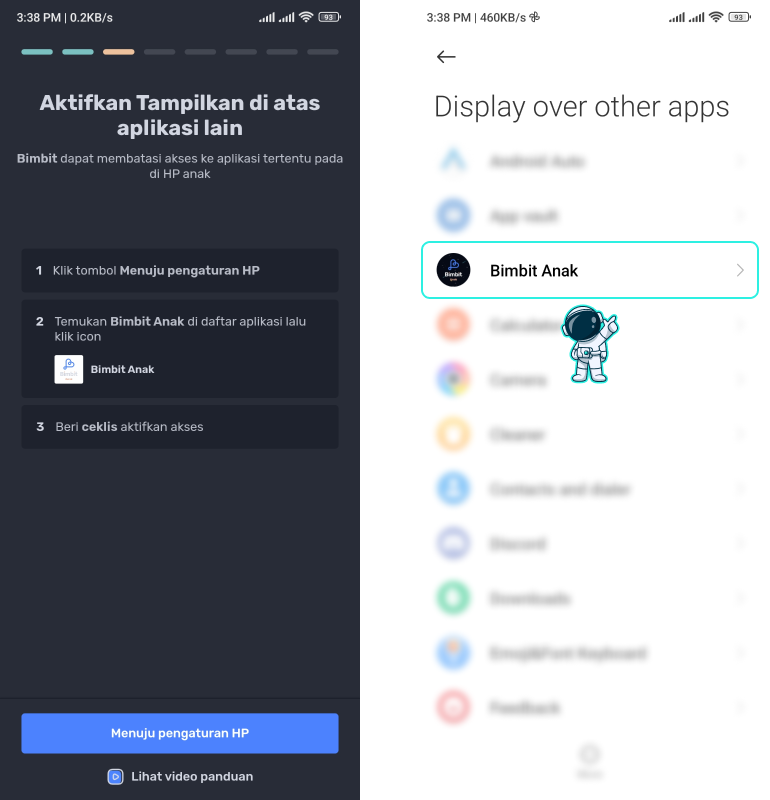
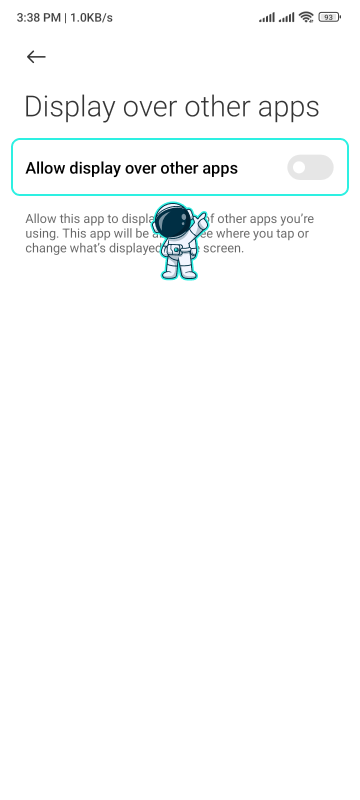
Langkah 5 – Non-aktifkan Pembatasan Baterai
Tekan tombol Menuju pengaturan HP. pada halaman selanjutnya, pilih Tidak ada pembatasan.
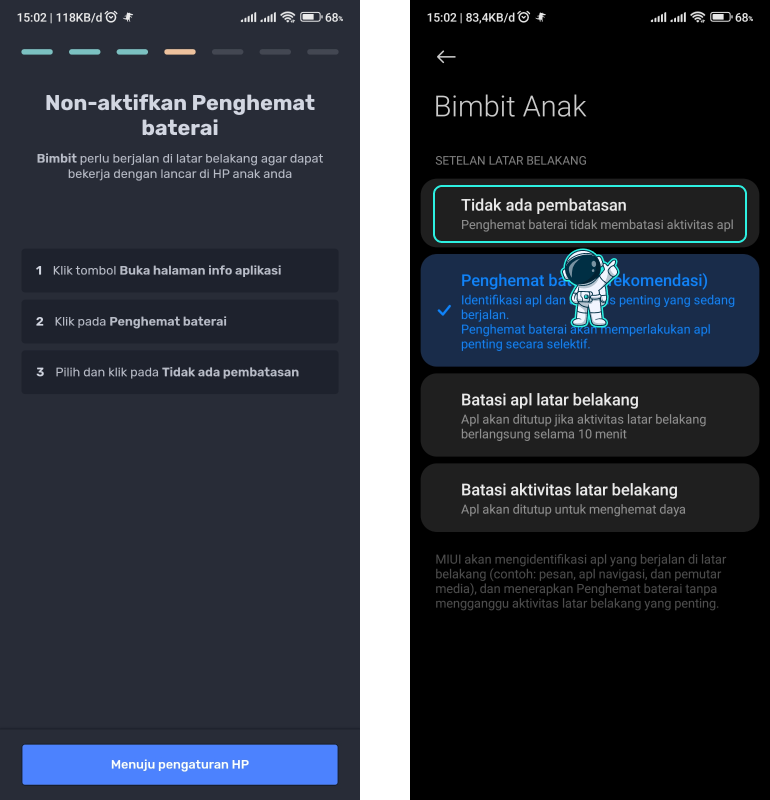
Langkah 6 – Aktifkan Perlindungan Aplikasi
Tekan tombol Menuju pengaturan HP. pada halaman selanjutnya, tekan tombol Aktifkan aplikasi admin perangkat.

Langkah 7 – OK Bimbit!
Yeay! Anda sudah berhasil mengatur setelan untuk Bimbit Anak. Selanjutnya, Anda bisa tekan tombol OK Bimbit.
Pilih Izinkan apabila muncul permintaan izin notifikasi.
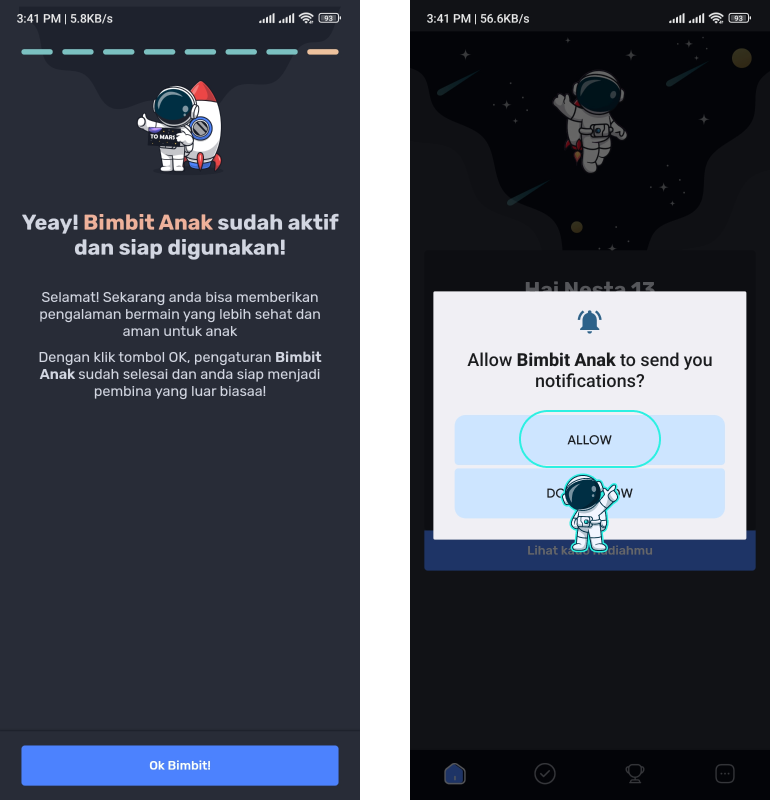
Tampilan Beranda Anak
Ini adalah halaman beranda anak. Jika aplikasi Bimbit Anak sudah dapat menampilkan halaman ini, Anda dapat kembali ke aplikasi Bimbit Pembina di HP Anda untuk mulai memilih aplikasi mana yang diizinkan, dibatasi atau dilarang untuk anak gunakan (Panduan di bawah ini).
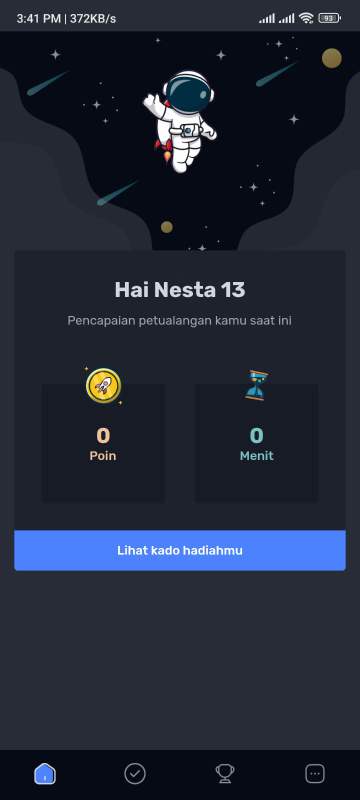
Langkah-langkah atur aplikasi anak:
Langkah 1 – Kembali ke Bimbit Pembina di HP Anda
Setelah berhasil menyelesaikan langkah mengatur setelan Bimbit Anak di HP anak, Anak perlu kembali ke aplikasi Bimbit Pembina di HP Anda untuk melanjutkan proses Bimbit. Tekan tombol OK Bimbit untuk melanjutkan.
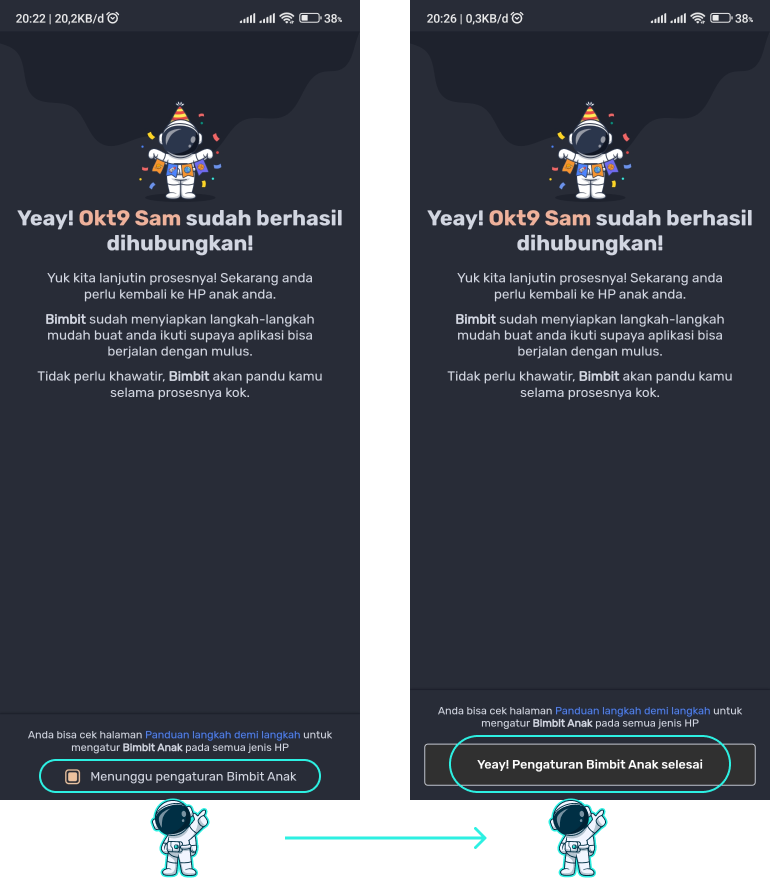
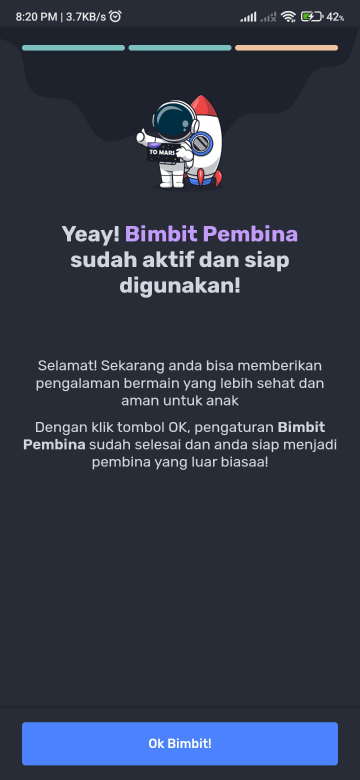
Langkah 2 – Memilih Aplikasi yang Dibatasi
Selanjutnya Anda sebagai Pembina dapat mengatur aplikasi yang terpasang di HP Anak. Anda dapat memilih aplikasi mana yang diperbolehkan, dibatasi atau diblokir untuk anak Anda gunakan.
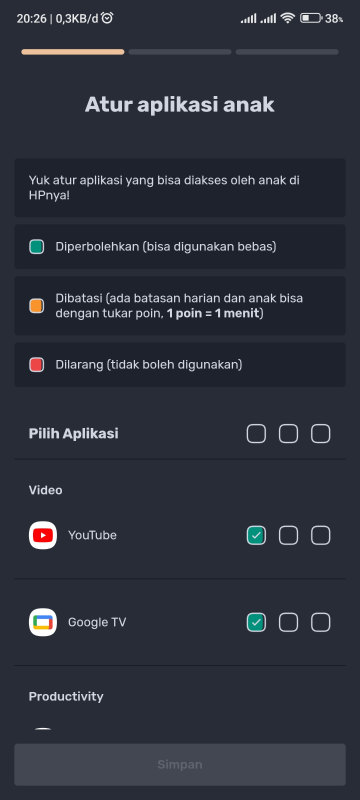
Anda dapat memilih sekaligus pengaturan untuk aplikasi dengan menekan tombol cekbox paling atas. Warna HIJAU untuk memperbolehkan aplikasi digunakan. Warna KUNING untuk membatasi dan warna MERAH untuk memblokir.
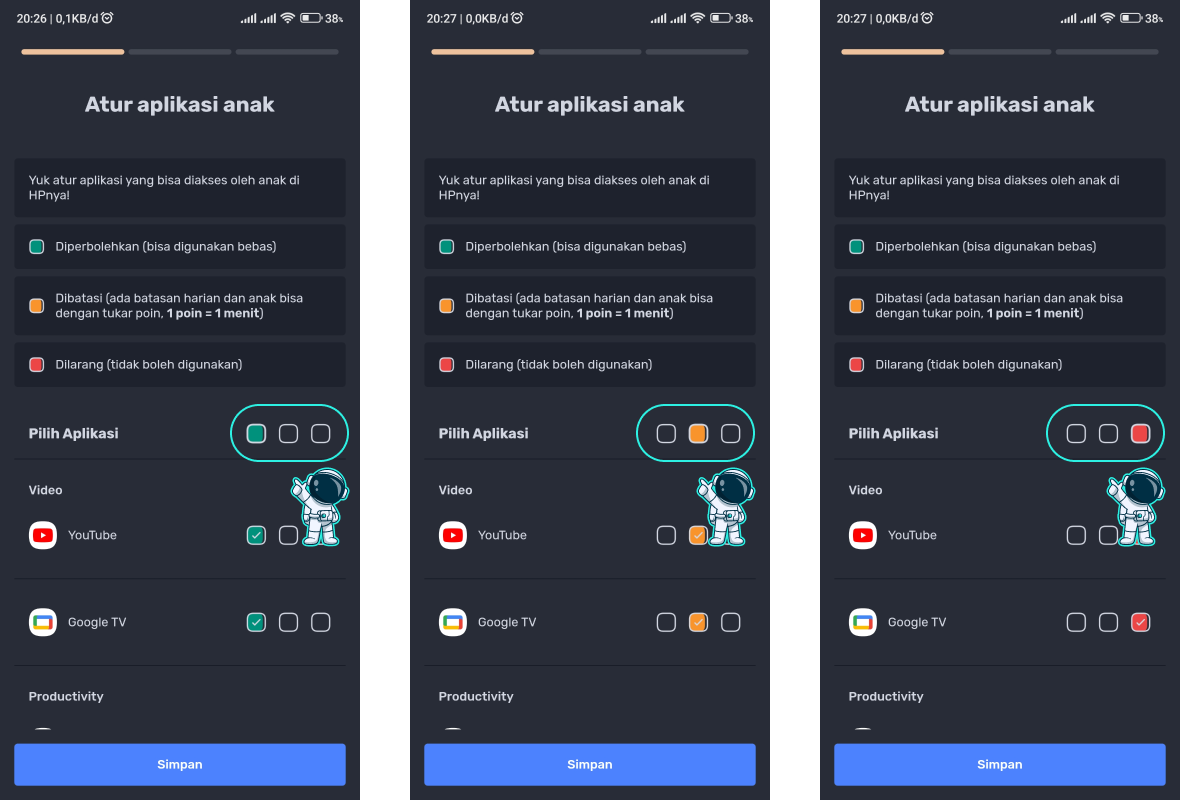
Anda juga dapat memilih hanya aplikasi tertentu yang Anda ingin atur. Tekan tombol Simpan untuk menerapkan pengaturan Anda.
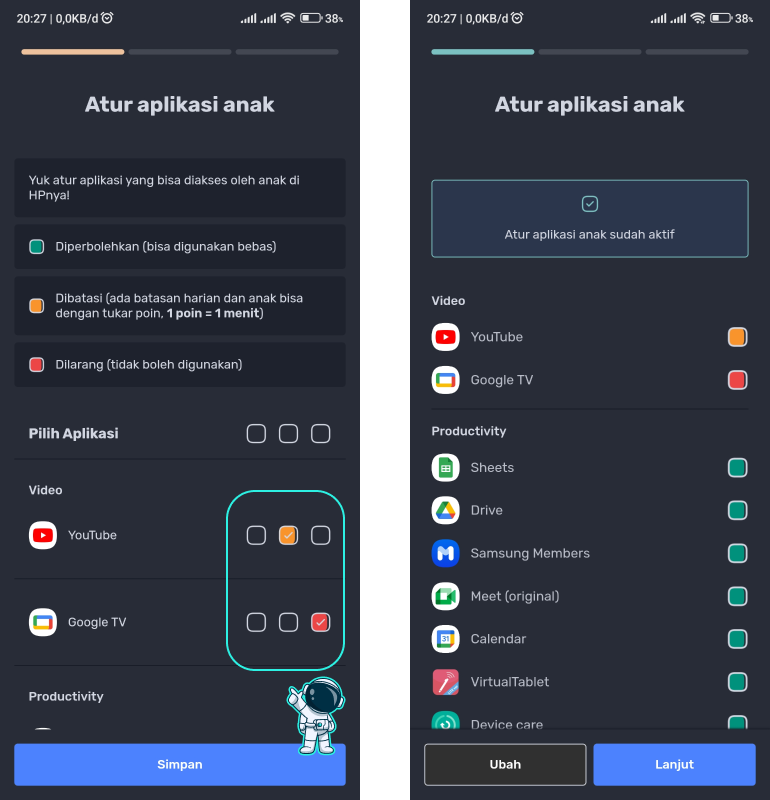
Langkah 3 – Menentukan Waktu Bermain Harian untuk Anak
Setelah mengatur aplikasi yang bisa digunakan oleh anak secara terbatas, Anda perlu menentukan berapa lama anak dapat mengakseskan aplikasi tersebut per harinya.
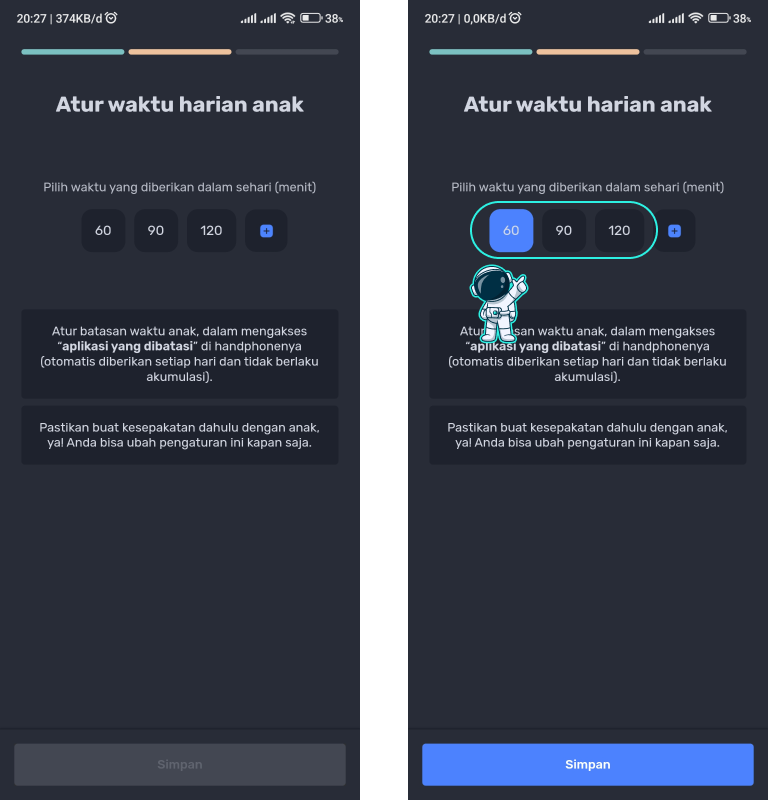
Pilih alokasi waktu harian anak dari pilihan yang tersedia, atau Anda juga bisa memasukkan nilai secara manual dengan menekan tombol Tambah.
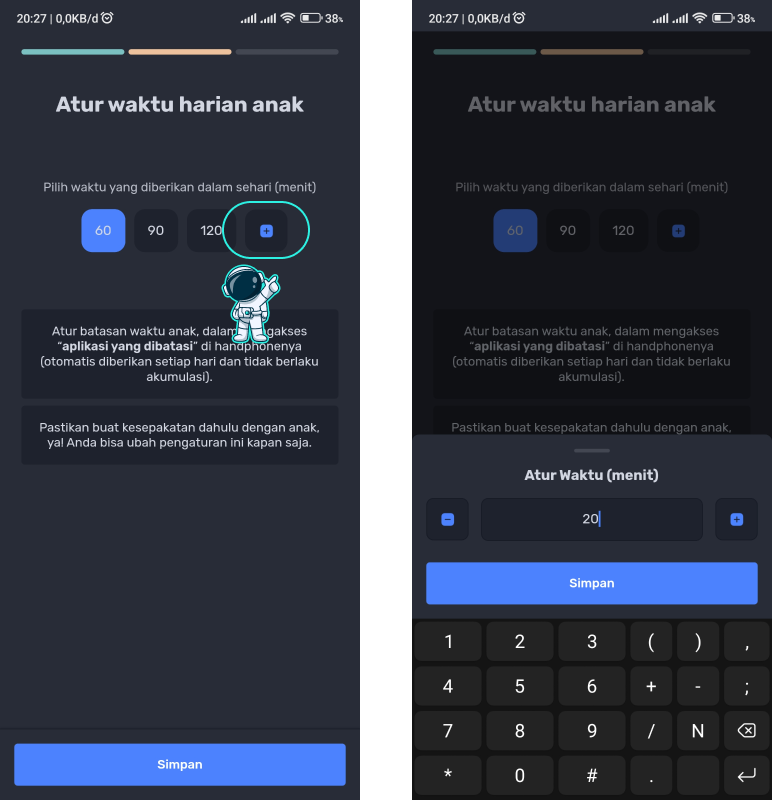
Sesuai rekomendasi umum dari para ahli parenting, 2 jam (120 menit) dalam sehari merupakan menit yang ideal. Jika Anda sudah selesai mengatur waktu harian anak, tekan tombol Simpan.
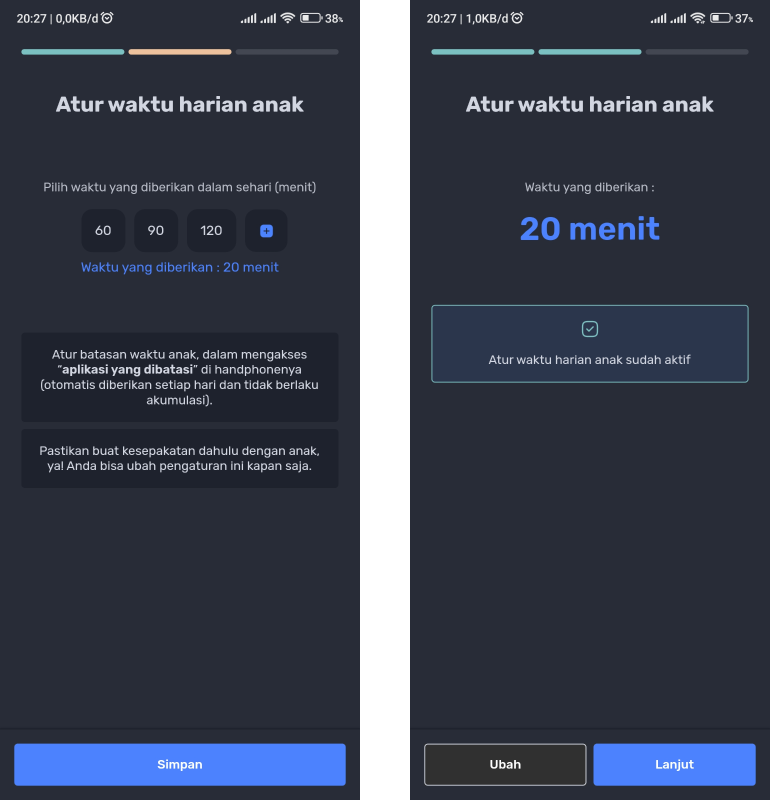
Langkah 4 – OK BImbit!
Yeay! Anda sudah berhasil mengatur setelan untuk Bimbit Anak dan Pembina. Selanjutnya, Anda bisa tekan tombol OK Bimbit.
Pilih Izinkan apabila muncul permintaan izin notifikasi.
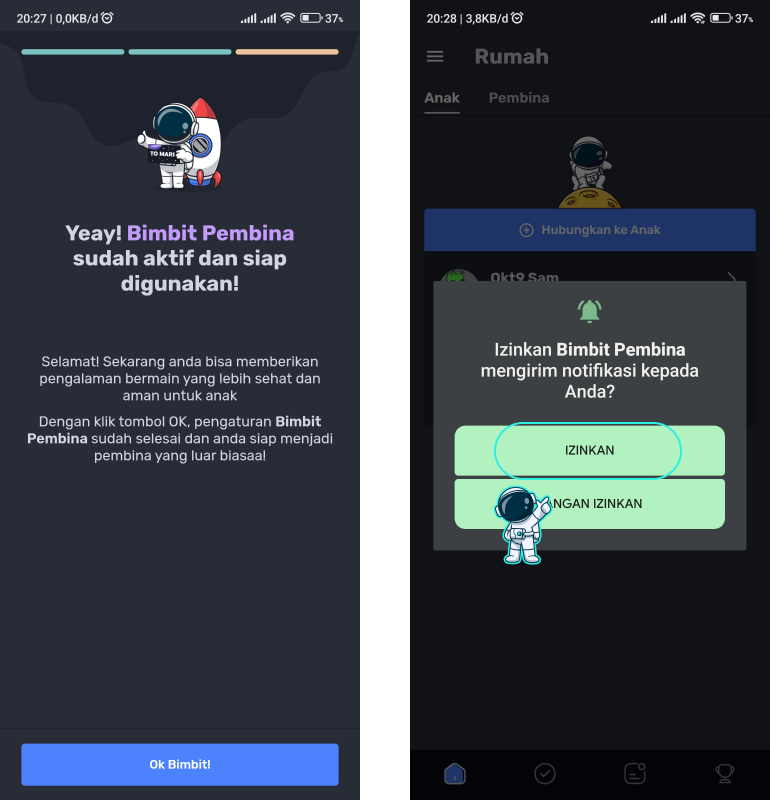
Tampilan Beranda Bimbit Pembina
Ini adalah halaman beranda pembina. Jika aplikasi Bimbit Pembina sudah dapat menampilkan halaman ini, Anda sudah berhasil menyelesaikan 3 langkah utama dalam menyiapkan Bimbit!